在当今高科技时代,电脑已经成为了人们工作和生活中必不可少的工具。但是,当电脑无法连接到WiFi时,我们会感到非常困惑和苦恼。这篇文章将为您提供解决电脑无法连接WiFi的一些建议和方法。
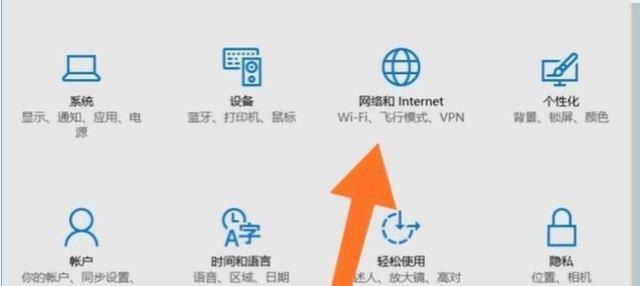
1.检查WiFi是否正常工作
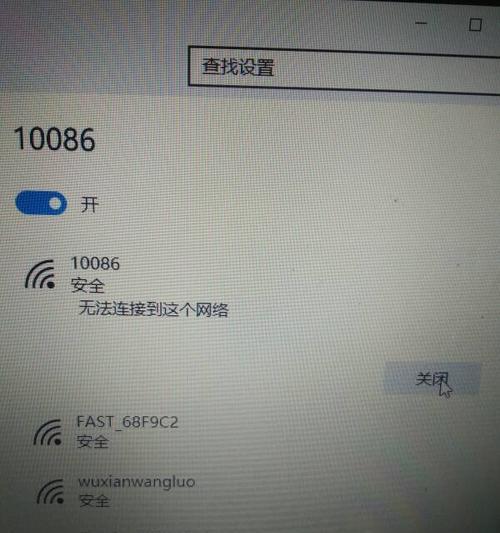
要确保电脑能够连接到WiFi,首先需要确认WiFi是否正常工作。您可以尝试连接其他设备来验证WiFi是否可用。
2.检查电脑的无线网络设置
在电脑的无线网络设置中,确保WiFi功能处于打开状态,并且正确地连接到所需的网络。
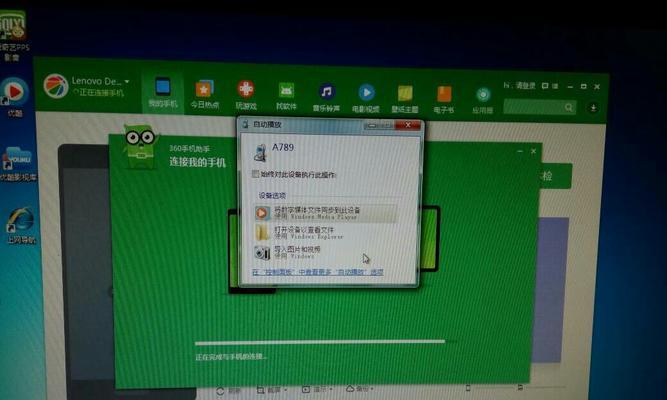
3.重新启动电脑和WiFi设备
有时,重新启动电脑和WiFi设备可以解决连接问题。关闭电脑和WiFi设备,等待几分钟后再重新开启。
4.确保输入正确的WiFi密码
如果您使用了加密的WiFi网络,请确保您输入了正确的密码。密码区分大小写,因此请确保大小写字母输入准确。
5.禁用并重新启用无线网卡
打开电脑的设备管理器,找到无线网卡,将其禁用一段时间后再重新启用。这可以刷新网络连接并解决一些问题。
6.更新无线网卡驱动程序
有时,无线网卡驱动程序过时或不兼容可能导致无法连接到WiFi。您可以去官方网站下载最新版本的驱动程序,或使用驱动更新工具进行更新。
7.重置网络设置
在一些情况下,重置网络设置可以帮助您解决连接问题。您可以在电脑的网络设置中找到重置选项,将网络设置恢复到默认状态。
8.使用网络故障排除工具
大多数操作系统都提供了网络故障排除工具,可以自动检测和修复网络连接问题。尝试使用这些工具来解决您的连接问题。
9.检查防火墙和安全软件设置
防火墙和安全软件有时会阻止电脑连接到WiFi。确保它们的设置允许电脑与WiFi进行通信。
10.使用有线连接代替WiFi
如果电脑仍然无法连接到WiFi,您可以考虑使用有线连接替代。通过使用网线连接电脑和路由器,可以确保稳定和可靠的网络连接。
11.重置路由器
如果其他设备可以连接到WiFi,但电脑无法连接,尝试重置路由器可能是一个解决办法。通过按下路由器背面的重置按钮,将其恢复到出厂设置。
12.联系网络服务提供商
如果您尝试了以上所有方法仍然无法解决问题,可能是网络服务提供商的问题。请联系他们并报告您的连接问题。
13.考虑更换WiFi适配器
如果您的电脑无法连接到任何WiFi网络,可能是无线网卡出现故障。考虑更换一个新的WiFi适配器可能是解决问题的方法。
14.寻求专业帮助
如果您对电脑网络设置不熟悉,或以上方法都无法解决问题,寻求专业帮助可能是明智之举。专业人员可以为您提供更准确的指导和解决方案。
15.
无法连接WiFi是一个常见但困扰人们的问题。通过检查WiFi状态、调整电脑设置、重启设备、更新驱动程序等一系列措施,我们可以解决这个问题并重新恢复到稳定的网络连接中来。如果以上方法都无法解决问题,请考虑寻求专业帮助以获得更具体的解决方案。




